WPS PDF文档中给文字添加删除线的方法
2023-08-01 13:39:10作者:极光下载站
在进行wps PDF文档阅览编辑的时候,可能会对文档中的某些内容进行更改操作,或者是对文档中的一些错误的内容进行添加删除线,这样可以明确的知道自己对该文档进行了更正设置了,而我们想要进行删除线的添加的话,只需要在插入的工具栏中将删除线找到,之后使用鼠标在需要进行删除的文字段落上进行框选即可添加,并且我们可以为删除线进行颜色的添加,让我们删除的内容有一个颜色显示出来,下方是关于如何使用WPS PDF添加删除线的具体操作方法,如果你需要的情况下可以看看方法教程,希望对大家有所帮助。
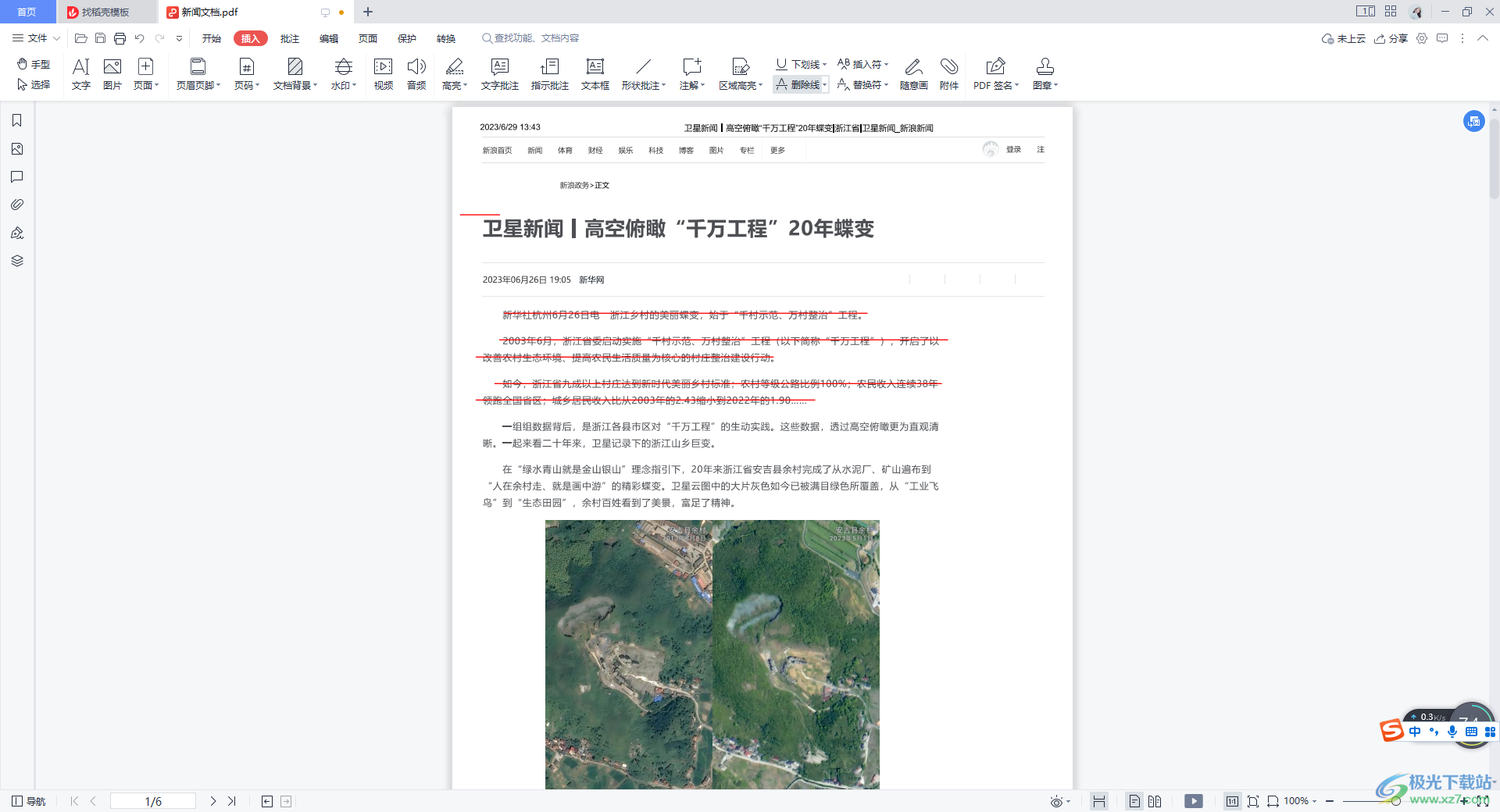
方法步骤
1.首先,我们需要将PDF文档通过WPS打开,然后点击页面顶部菜单中的【插入】选项。
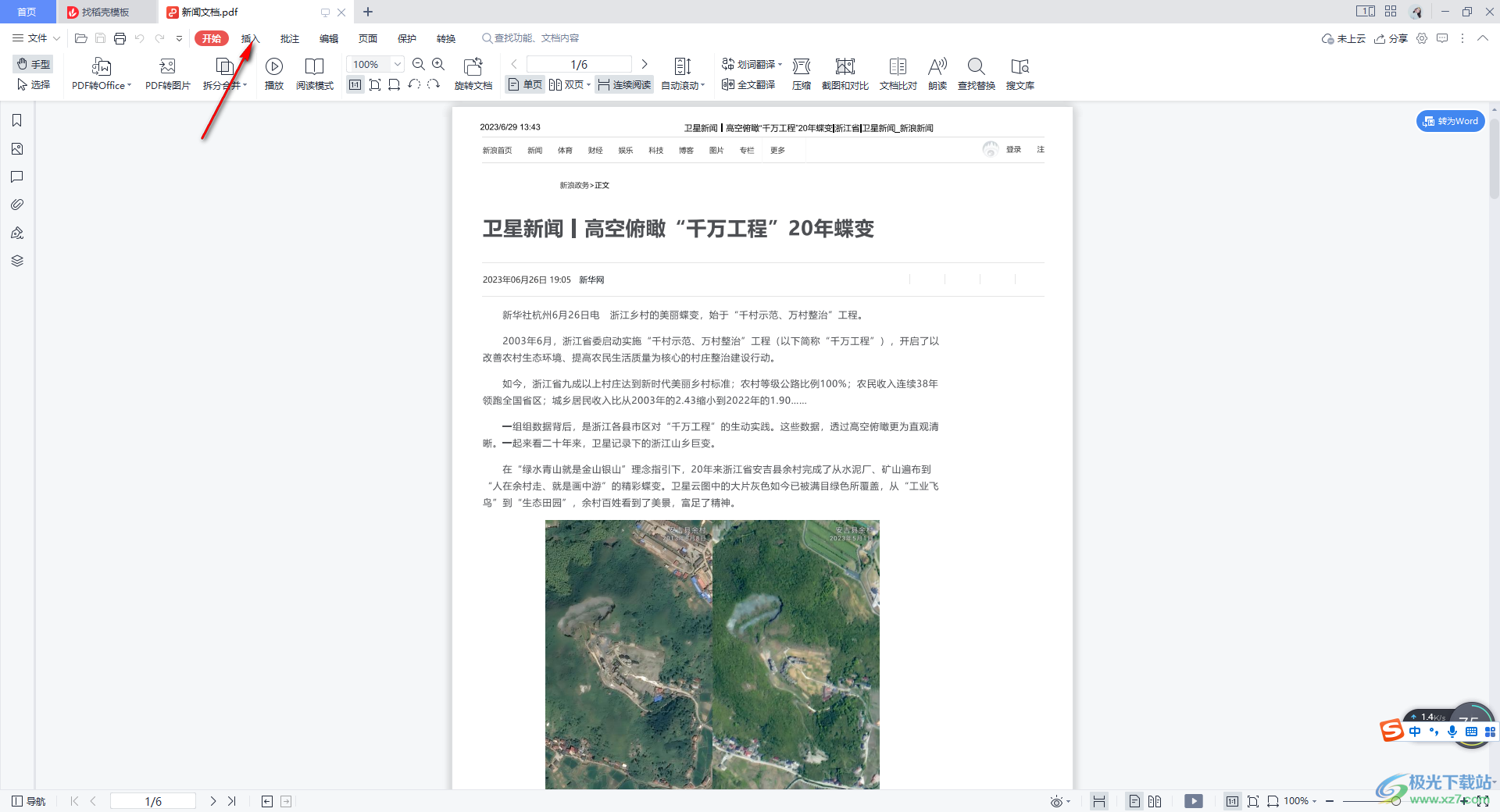
2.接着,在插入的工具栏中,你可以看到工具栏中有一个【删除线】选项功能,将该功能旁边的三角形的下拉选项点击打开。
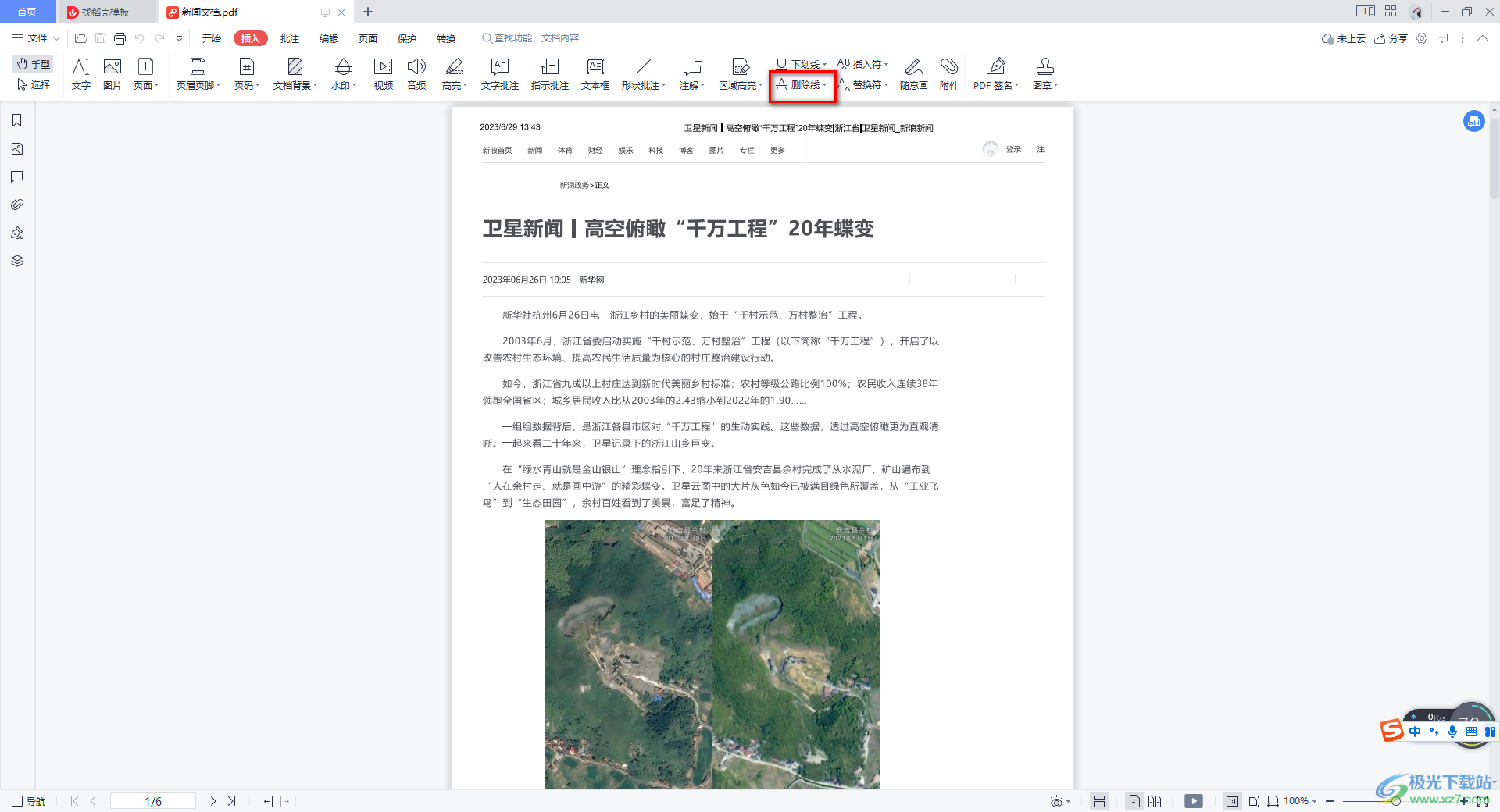
3.随后,在打开的颜色窗口中,选择自己喜欢的一个删除线的颜色。
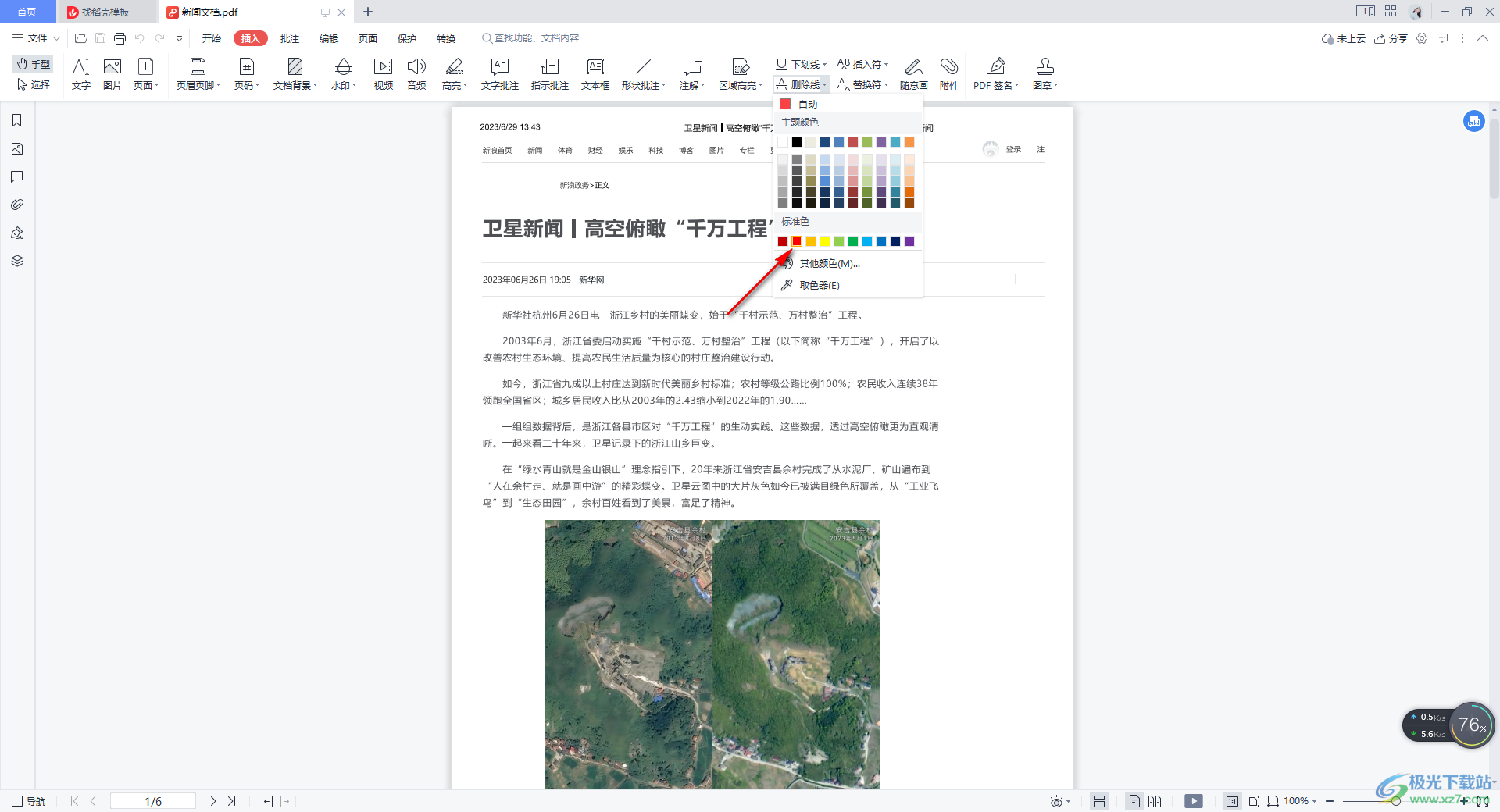
4.随后,我们需要在文档中找到需要添加删除线的文字内容,使用鼠标左键将该文字内容进行框选起来,框选的时候线条是黑色显示的。
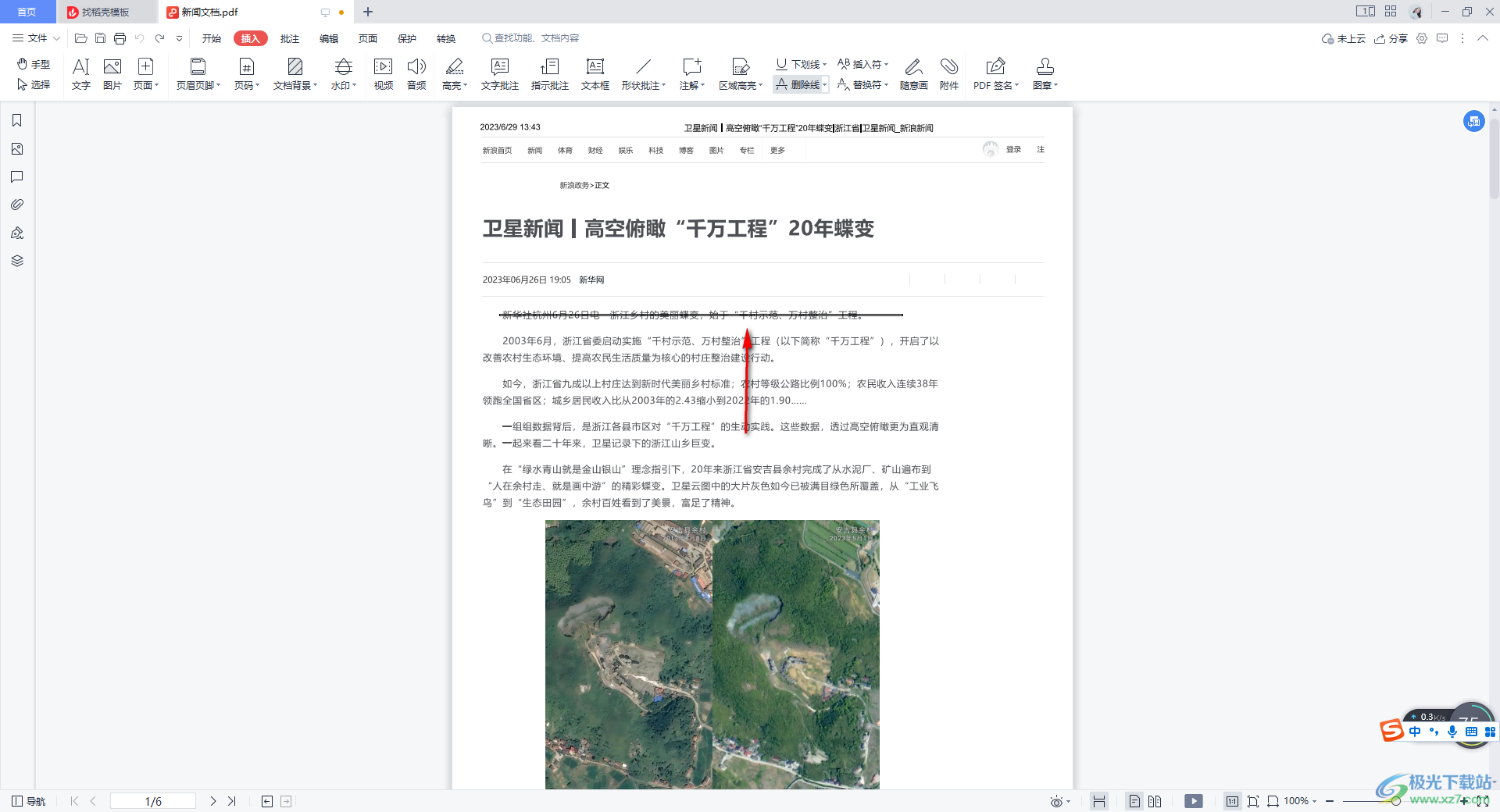
5.当你松开鼠标之后,删除线就会变成你设置的颜色,并且你可以按照上述的方法进行添加多个删除线,如图所示。
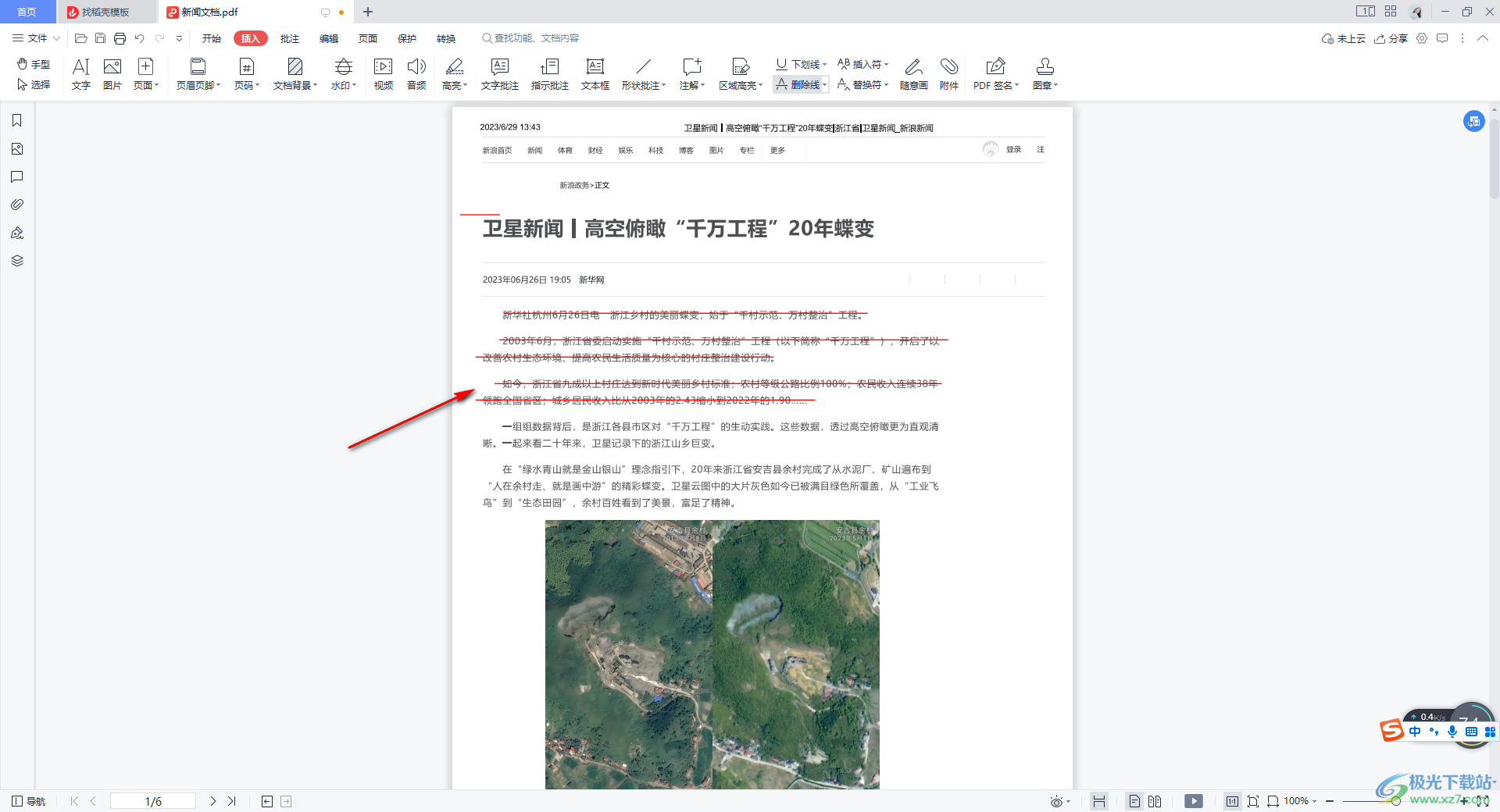
以上就是关于如何使用WPS PDF添加删除线的具体操作方法,我们在进行PDF文档编辑的过程中,会进行文档内容的更正和批注操作,让一些不需要的文字突出显示出来,那么我们可以通过添加删除线来操作,感兴趣的话可以试试哦。
